QoS の設定
QoS の前提条件
標準 QoS を設定する前に、次の事項を十分に理解しておく必要があります。
-
使用するアプリケーションのタイプおよびネットワークのトラフィックパターン
-
トラフィックの特性およびネットワークのニーズ。たとえば、ネットワークのトラフィックがバーストであるかどうか。音声およびビデオスリーム用の帯域幅確保の必要性
-
ネットワークの帯域幅要件および速度
-
ネットワーク上の輻輳発生箇所
一般的な QoS の注意事項
一般的な QoS の注意事項を次に示します。
-
スイッチで受信された制御トラフィック(スパニングツリー ブリッジ プロトコル データ ユニット(BPDU)やルーティング アップデート パケットなど)には、入力 QoS 処理がすべて行われます。
-
キュー設定を変更すると、データが失われることがあります。したがって、トラフィックが最小のときに設定を変更するようにしてください。
QoS の制約事項
以下は、QoS の制約事項を示しています。
-
本スイッチは、クラスマップ(class-map グローバル コンフィギュレーション コマンド)を使用したトラフィックの分類をサポートしていません。
-
入力キューイングはサポートされません。
-
インターフェイスの制約事項:
-
インターフェイス レベルで cos 信頼だけを有効にする。
-
インターフェイスレベルで加重ラウンドロビン(WRR)シェーピングを有効にする。
-
インターフェイスレベルでプライオリティキューイングを有効にする。
-
QoS の概要
QoS の実装
ネットワークは通常、ベスト エフォート型の配信方式で動作します。したがって、すべてのトラフィックに等しいプライオリティが与えられ、適度なタイミングで配信される可能性はどのトラフィックでも同等です。輻輳が発生すると、すべてのトラフィックが等しくドロップされます。
QoS 機能を設定すると、特定のネットワーク トラフィックを選択し、相対的な重要性に応じてそのトラフィックに優先度を指定し、輻輳管理および輻輳回避技術を使用して、優先処理を実行できます。ネットワークに QoS を実装すると、ネットワーク パフォーマンスがさらに予測しやすくなり、帯域幅をより効率的に利用できるようになります。
QoS は、インターネット技術特別調査委員会(IETF)の規格である Differentiated Services(Diff-Serv)アーキテクチャに基づいて実装されます。このアーキテクチャでは、ネットワークに入るときに各パケットを分類することが規定されています。
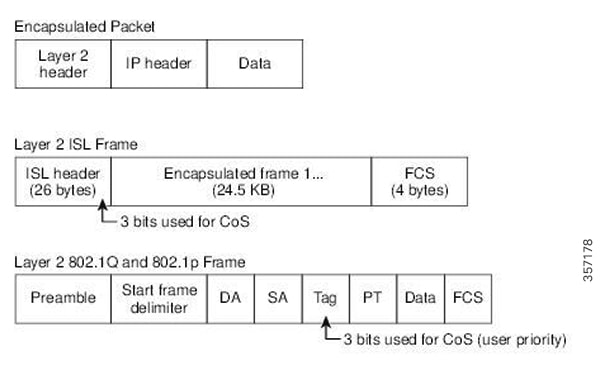
レイヤ 2 フレームのプライオリティ ビット
レイヤ 2 802.1Q フレーム ヘッダーには、2 バイトのタグ制御情報フィールドがあり、上位 3 ビット(ユーザ プライオリティ ビット)で CoS 値が伝達されます。レイヤ 2 802.1Q トランクとして設定されたポートでは、ネイティブ Virtual LAN(VLAN)のトラフィックを除くすべてのトラフィックが 802.1Q フレームに収められます。
他のフレーム タイプでレイヤ 2 CoS 値を伝達することはできません。
レイヤ 2 CoS 値の範囲は、0(ロー プライオリティ)~ 7(ハイ プライオリティ)です。
QoS 基本モデル
QoS を実装するには、デバイス上でパケットまたはフローを相互に区別し(分類)、パケットがデバイスを通過するときに所定の QoS を表すラベルを割り当て、設定されたリソース使用率制限にパケットを適合させ(ポリシングおよびマーキング)、リソース競合が発生する状況に応じて異なる処理(キューイングおよびスケジューリング)を行う必要があります。また、デバイスから送信されたトラフィックが特定のトラフィックプロファイルを満たすようにする必要もあります(シェーピング)。
マッピング テーブルの概要
QoS を処理している間、すべてのトラフィック(非 IP トラフィックを含む)のプライオリティは、分類段階で取得された CoS 値に基づいて、QoS ラベルで表されます。
トラフィックがスケジューリング段階に達する前に、QoS は QoS ラベルに従って、出力キューにパケットを格納します。QoS ラベルはパケット内の CoS 値に基づいており、CoS 出力キューしきい値マップを使用してキューを選択します。出力キューに加えて、QoS ラベルは WTD しきい値も識別します。
これらのマップを設定するには、グローバル コンフィギュレーション モードで mls qos wrr-queue { output} cos-map コマンドを使用します。
キューイングおよびスケジューリングの概要
スイッチは、輻輳を防ぐために特定の場所にキューがあります。
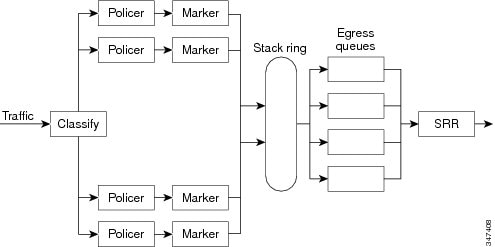
 (注) |
スイッチはデフォルトで 4 つの出力キューをサポートしますが、合計 8 つの出力キューを有効にするオプションがあります。8 出力キューの設定はスタンドアロン スイッチでのみサポートされます。 |
出力キューでのキューイングおよびスケジューリング
次の図は、スイッチの出力ポートのキューイングおよびスケジューリングのフロー チャートを示しています。
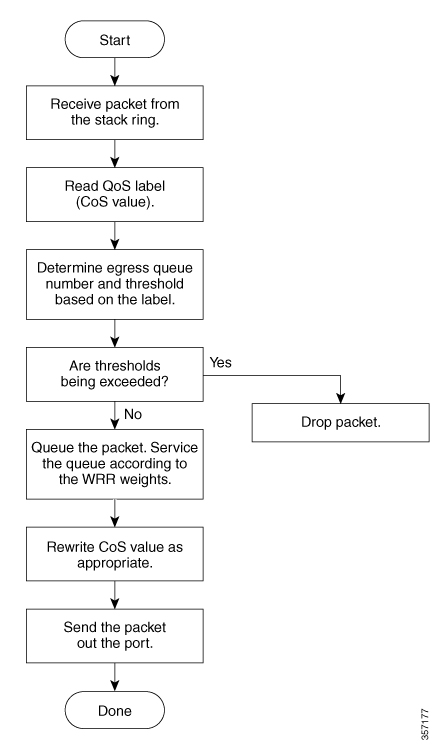
 (注) |
緊急キューがイネーブルの場合、 WRR によって空になるまで処理されてから、他の 3 つのキューが処理されます。 |
出力緊急キュー
各ポートは、そのうち 1 つ(キュー 1)を出力緊急キューにできる、4 つの出力キューをサポートしています。これらのキューはキューセットに割り当てられます。スイッチに存在するすべてのトラフィックは、パケットに割り当てられた QoS ラベルに基づいて、これらの 4 つのキューのいずれかを通過し、しきい値の影響を受けます。
 (注) |
緊急キューがイネーブルの場合、 WRR によって空になるまで処理されてから、他の 3 つのキューが処理されます。 |
出力キューのバッファ割り当て
次の図は、出力キューのバッファを示しています。
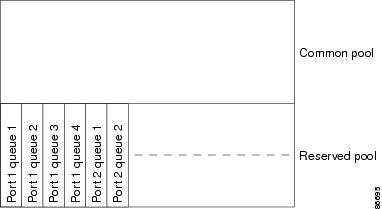
バッファおよびメモリの割り当て
バッファのアベイラビリティの保証、ドロップしきい値の設定、およびキューセットの最大メモリ割り当ての設定を行うには、mls qos queue-set output qset-id threshold queue-id drop-threshold1 drop-threshold2 reserved-threshold maximum-threshold グローバル コンフィギュレーション コマンドを使用します。各しきい値はキューに割り当てられたメモリの割合です。このパーセント値を指定するには、mls qos queue-set output qset-id buffers allocation1 ... allocation4 グローバル コンフィギュレーション コマンドを使用します。割り当てられたすべてのバッファの合計が専用プールになります。残りのバッファは共通プールの一部になります。
バッファ割り当てを行うと、ハイプライオリティ トラフィックを確実にバッファに格納できます。たとえば、バッファ スペースが 400 の場合、バッファ スペースの 70% をキュー 1 に割り当てて、10% をキュー 2 ~ 4 に割り当てることができます。キュー 1 には 280 バッファが割り当てられ、キュー 2 ~ 4 にはそれぞれ 40 バッファが割り当てられます。
割り当てられたバッファをキューセット内の特定のキュー用に確保するよう保証できます。たとえば、キュー用として 100 バッファがある場合、50%(50 バッファ)を確保できます。残りの 50 バッファは共通プールに戻されます。また、最大しきい値を設定することにより、いっぱいになったキューが確保量を超えるバッファを取得できるようにすることもできます。共通プールが空でない場合、必要なバッファを共通プールから割り当てることができます。
キューおよび WTD しきい値
スイッチを通過する各パケットをキューおよびしきい値に割り当てることができます。
特に、出力キューには CoS 値、しきい値 ID には CoS 値をそれぞれマッピングします。 mls qos wrr-queue output cos-map queue queue-id {cos1...cos8 | threshold threshold-id cos1...cos8} グローバル コンフィギュレーション コマンドを使用します。CoS 出力キューしきい値マップを表示するには、show mls qos maps 特権 EXEC コマンドを使用します。
キューは WTD を使用して、トラフィック クラスごとに異なるドロップ割合をサポートします。各キューには 3 つのドロップしきい値があります。そのうちの 2 つは設定可能(明示的)な WTD しきい値で、もう 1 つはキューフル ステートに設定済みの設定不可能(暗示的)なしきい値です。しきい値 ID 1 および ID 2 用の 2 つの WTD しきい値割合を割り当てます。しきい値 ID 3 のドロップしきい値は、キューフル ステートに設定済みで、変更できません。キューセットにポートをマッピングするには、queue-set qset-id インターフェイス コンフィギュレーション コマンドを使用します。WTD しきい値の割合を変更するには、キューセット設定を変更します。
シェーピングモード
シェーピング重みをポートに割り当てるには、インターフェイス コンフィギュレーション モードで wrr-queue bandwidth shape weight1 weight2 weight3 weight4 コマンドを使用します。
バッファ割り当てと WRR 重み比率を組み合わせることにより、パケットがドロップされる前にバッファに格納して送信できるデータ量が制御されます。重みの比率は、 WRR スケジューラが各キューからパケットを送信する頻度の比率です。
緊急キューがイネーブルでない限り、4 つのキューはすべて WRR に参加し、この場合、1 番めの帯域幅重みは無視されて比率計算に使用されません。緊急キューはプライオリティ キューであり、他のキューのサービスが提供される前に空になるまでサービスを提供します。緊急キューを有効にするには、priority-queue out インターフェイス コンフィギュレーション コマンドを使用します。
ここに記載されたコマンドを組み合わせると、特定の CoS を持つパケットを特定のキューに格納したり、大きなキュー サイズを割り当てたり、キューをより頻繁に処理したり、優先度が低いパケットがドロップされるようにキューのしきい値を調整したりして、トラフィックの優先度を設定できます。
 (注) |
出力キューのデフォルト設定は、ほとんどの状況に適しています。出力キューについて十分理解したうえで、この設定がユーザの QoS ソリューションを満たさないと判断した場合に限り、設定を変更してください。 |
パケットの変更
QoS を設定するには、パケットの分類、およびキューイングを行います。QoS を提供するプロセス中に次のパケットの変更が発生することがあります。
-
IP パケットおよび非 IP パケットの分類では、受信パケットの CoS に基づいて、パケットに QoS ラベルが割り当てられます。ただし、この段階ではパケットは変更されません。割り当てられた CoS 値の指定のみがパケットとともに伝達されます。
-
着信フレームの CoS を信頼するようにポートが設定されていて、着信フレームが IP パケットの場合、フレーム内の CoS 値は変更されません。
標準 QoS のデフォルト設定
QoS はデフォルトではディセーブルになっています。
QoS が無効の場合は、パケットが変更されないため、信頼できるポートまたは信頼できないポートといった概念はありません。パケット内の CoS 値は変更されません。
トラフィックは Pass-Through モードでスイッチングされます。パケットは書き換えられることなくスイッチングされ、ポリシングなしのベスト エフォートに分類されます。
mls qos グローバル コンフィギュレーション コマンドを使用して QoS を有効にし、その他のすべての QoS 設定がデフォルトである場合、トラフィックはポリシングを伴わないベストエフォート型として分類されます(CoS 値は 0 に設定されます)。ポリシー マップは設定されません。すべてのポート上のデフォルト ポートの信頼性は、信頼性なし(untrusted)の状態です。
出力キューのデフォルト設定
次の表は、出力キューのデフォルト設定について説明しています。
次の表は、QoS がイネーブルの場合の各キュー セットに対するデフォルトの出力キューを示しています。すべてのポートはキューセット 1 にマッピングされます。ポートの帯域幅限度は 100% に設定され、レートは制限されません。。
|
機能 |
キュー 1 |
キュー 2 |
キュー 3 |
キュー 4 |
|---|---|---|---|---|
|
バッファ割り当て |
25% |
25% |
25% |
25% |
|
WTD ドロップしきい値 1 |
100% |
200% |
100% |
100% |
|
WTD ドロップしきい値 2 |
100% |
200% |
100% |
100% |
|
予約済みしきい値 |
50% |
50% |
50% |
50% |
|
最大しきい値 |
400% |
400% |
400% |
400% |
|
WRR シェーピング重み(絶対) |
25 |
0 |
0 |
0 |
次の表は、QoS がイネーブルの場合のデフォルトの CoS 出力キューしきい値マップを示しています。
|
CoS 値 |
キュー ID-しきい値 ID |
|---|---|
|
0、1 |
2 - 1 |
|
2、3 |
3 - 1 |
|
4 |
4 - 1 |
|
5 |
1 - 1 |
|
6、7 |
4 - 1 |
QoS の設定方法
このセクションでは、QoS の設定方法について説明します。
QoS のグローバルなイネーブル化
デフォルトでは、QoS はスイッチ上でディセーブルに設定されています。
QoS をイネーブルにするために次の手順が必要です。
手順の概要
- configure terminal
- mls qos
- end
- show mls qos
- copy running-config startup-config
手順の詳細
| コマンドまたはアクション | 目的 | |||
|---|---|---|---|---|
| ステップ 1 |
configure terminal 例: |
グローバル コンフィギュレーション モードを開始します。 |
||
| ステップ 2 |
mls qos 例: |
QoS をグローバルにイネーブルにします。 QoS は、次の関連トピックのセクションで説明されているデフォルト設定で動作します。
|
||
| ステップ 3 |
end 例: |
特権 EXEC モードに戻ります。 |
||
| ステップ 4 |
show mls qos 例: |
QoS の設定を確認します。 |
||
| ステップ 5 |
copy running-config startup-config 例: |
(任意)コンフィギュレーション ファイルに設定を保存します。 |
出力キューの特性の設定
ネットワークおよび QoS ソリューションの複雑さに応じて、次のモジュールで示す作業をすべて実行しなければならない場合があります。次の特性を決定する必要があります。
-
CoS 値によって各キューおよびしきい値 ID にマッピングされるパケット
-
キューセット(ポートごとの 4 つの出力キュー)に適用されるドロップしきい値の割合、およびトラフィック タイプに必要なメモリの確保量および最大メモリ
-
キュー セットに割り当てる固定バッファ スペースの量
-
ポートの帯域幅に関するレート制限の必要性
-
出力キューの処理およびシェーピング頻度
設定時の注意事項
緊急キューがイネーブルにされているとき、または WRR の重みに基づいて出力キューのサービスが提供されるときには、次の注意事項に従ってください。
-
出力緊急キューがイネーブルにされている場合は、キュー 1 に対して WRR のシェーピング重みが無効にされます。
-
出力緊急キューがディセーブルで、WRR シェーピング重みが設定されている場合、WRR はこのキューを共有モードで処理します。
出力キューセットに対するバッファ スペースの割り当ておよび WTD しきい値の設定
バッファのアベイラビリティの保証、WTD しきい値の設定、およびキューセットの最大メモリ割り当ての設定を行うには、mls qos queue-set output qset-id threshold queue-id drop-threshold1 drop-threshold2 reserved-threshold maximum-threshold グローバル コンフィギュレーション コマンドを使用します。
各しきい値はキューに割り当てられたバッファの割合です。このパーセント値を指定するには、mls qos queue-set output qset-id buffers allocation1 ... allocation4 グローバル コンフィギュレーション コマンドを使用します。キューは WTD を使用して、トラフィック クラスごとに異なるドロップ割合をサポートします。
 (注) |
出力キューのデフォルト設定は、ほとんどの状況に適しています。出力キューについて十分理解したうえで、この設定がユーザの QoS ソリューションを満たさないと判断した場合に限り、設定を変更してください。 |
キューセットのメモリ割り当てとドロップしきい値を設定するには、特権 EXEC モードで次の手順を実行します。この手順は任意です。
手順の概要
- configure terminal
- interface interface-id
- queue-set qset-id
- end
- show mls qos interface [interface-id] buffers
- copy running-config startup-config
手順の詳細
| コマンドまたはアクション | 目的 | |
|---|---|---|
| ステップ 1 |
configure terminal 例: |
グローバル コンフィギュレーション モードを開始します。 |
| ステップ 2 |
interface interface-id 例: |
発信トラフィックのポートを指定し、インターフェイス コンフィギュレーション モードを開始します。 |
| ステップ 3 |
queue-set qset-id 例: |
キューセットにポートをマッピングします。 qset-id には、ステップ 2 で指定したキューセットの ID を入力します。指定できる範囲は 1 ~ 2 です。デフォルトは 1 です。 |
| ステップ 4 |
end 例: |
特権 EXEC モードに戻ります。 |
| ステップ 5 |
show mls qos interface [interface-id] buffers 例: |
入力を確認します。 |
| ステップ 6 |
copy running-config startup-config 例: |
(任意)コンフィギュレーション ファイルに設定を保存します。 デフォルトの設定に戻すには、no mls qos queue-set outputqset-idbuffers グローバル コンフィギュレーション コマンドを使用します。デフォルトの WTD しきい値の割合に戻すには、no mls qos queue-set output qset-id threshold [ [queue-id] ] グローバル コンフィギュレーション コマンドを使用します。 |
出力キューおよびしきい値 ID への CoS 値のマッピング
トラフィックにプライオリティを設定するには、特定の CoS を持つパケットを特定のキューに格納し、より低いプライオリティを持つパケットがドロップされるようにキューのしきい値を調整します。
 (注) |
出力キューのデフォルト設定は、ほとんどの状況に適しています。デフォルト設定の変更が必要となるのは、出力キューについて完全に理解している場合、およびデフォルトの設定がご使用の QoS ソリューションを満たしていない場合だけです。 |
CoS 値を出力キューおよびしきい値 ID にマッピングするには、特権 EXEC モードで次の手順を実行します。この手順は任意です。
手順の概要
- configure terminal
- mls qos wrr-queue output cos-map queue queue-id threshold threshold-id cos1...cos8
- end
- show mls qos maps
手順の詳細
| コマンドまたはアクション | 目的 | |||
|---|---|---|---|---|
| ステップ 1 |
configure terminal 例: |
グローバル コンフィギュレーション モードを開始します。 |
||
| ステップ 2 |
mls qos wrr-queue output cos-map queue queue-id threshold threshold-id cos1...cos8 例: |
CoS 値を出力キューおよびしきい値 ID にマッピングします。 デフォルトでは、CoS 値 0 および 1 はキュー 2 およびしきい値 1 に、CoS 値 2 および 3 はキュー 3 およびしきい値 1 に、CoS 値 4、6、および 7 はキュー 4 およびしきい値 1 に、CoS 値 5 はキュー 1 およびしきい値 1 にマッピングされます。
|
||
| ステップ 3 |
end 例: |
特権 EXEC モードに戻ります。 |
||
| ステップ 4 |
show mls qos maps 例: |
入力を確認します。 CoS 出力キューしきい値マップでは、先頭行に CoS 値、2 番めの行に対応するキュー ID およびしきい値 ID が示されます。たとえば、キュー 2 およびしきい値 2(2-2)のようになります。 デフォルトの CoS 出力キューしきい値マップを返すには、 グローバル コンフィギュレーション モードで no mls qos wrr-queue output cos-map コマンドを使用します。 |
出力キューでの WRR シェーピング重みの設定
各キューに割り当てられる使用可能な帯域幅の量を指定できます。重みの比率は、WRR スケジューラが各キューからパケットを送信する頻度の比率です。
出力キューにシェーピング重みを設定できます。バースト性のあるトラフィックをスムーズにする、または長期にわたって出力をスムーズにする場合に、シェーピングを使用します。
ポートにマッピングされた 4 つの出力キューにシェーピング重みを割り当てて、帯域幅のシェーピングをイネーブルにするには、特権 EXEC モードで次の手順を実行します。この手順は任意です。
手順の概要
- configure terminal
- interface interface-id
- wrr-queue bandwidth shape weight1 weight2 weight3 weight4
- end
- show mls qos interface interface-id queueing
手順の詳細
| コマンドまたはアクション | 目的 | |
|---|---|---|
| ステップ 1 |
configure terminal 例: |
グローバル コンフィギュレーション モードを開始します。 |
| ステップ 2 |
interface interface-id 例: |
発信トラフィックのポートを指定し、インターフェイス コンフィギュレーション モードを開始します。 |
| ステップ 3 |
wrr-queue bandwidth shape weight1 weight2 weight3 weight4 例: |
出力キューに WRR 重みを割り当てます。デフォルトでは、weight1 は 25、weight2、weight3、および weight4 は 0 に設定されています。 weight1 weight2 weight3 weight4 には、シェーピングされるポートの割合を制御する重みを入力します。このキューのシェーピング帯域幅は、インバース比率(1/weight)によって制御されます。各値はスペースで区切ります。指定できる範囲は 0 ~ 65535 です。 デフォルトの設定に戻す場合は、 no wrr-queue bandwidth shape インターフェイス コンフィギュレーション コマンドを使用します。 |
| ステップ 4 |
end 例: |
特権 EXEC モードに戻ります。 |
| ステップ 5 |
show mls qos interface interface-id queueing 例: |
入力を確認します。 |
出力緊急キューの設定
出力緊急キューにパケットを入れることにより、特定のパケットのプライオリティを他のすべてのパケットより高く設定できます。 WRR は、このキューが空になるまで処理してから他のキューを処理します。
出力緊急キューをイネーブルにするには、特権 EXEC モードで次の手順を実行します。この手順は任意です。
手順の概要
- configure terminal
- mls qos
- interface interface-id
- priority-queue out
- end
手順の詳細
| コマンドまたはアクション | 目的 | |||
|---|---|---|---|---|
| ステップ 1 |
configure terminal 例: |
グローバル コンフィギュレーション モードを開始します。 |
||
| ステップ 2 |
mls qos 例: |
スイッチの QoS をイネーブルにします。 |
||
| ステップ 3 |
interface interface-id 例: |
出力ポートを指定し、インターフェイス コンフィギュレーション モードを開始します。 |
||
| ステップ 4 |
priority-queue out 例: |
デフォルトでディセーブルに設定されている出力緊急キューをイネーブルにします。 このコマンドを設定すると、 WRR に参加するキューは 1 つ少なくなるため、 WRR 重みおよびキューサイズの比率が影響を受けます。これは、wrr-queue bandwidth shape コマンドの weight1 が無視されることを意味します(比率計算に使用されません)。
|
||
| ステップ 5 |
end 例: |
特権 EXEC モードに戻ります。 |
出力インターフェイスの帯域幅の制限
出力ポートの帯域幅は制限できます。たとえば、カスタマーが高速リンクの一部しか費用を負担しない場合は、帯域幅をその量に制限できます。
 (注) |
出力キューのデフォルト設定は、ほとんどの状況に適しています。出力キューについて十分理解したうえで、この設定がユーザの QoS ソリューションを満たさないと判断した場合に限り、設定を変更してください。 |
出力ポートの帯域幅を制限するには、特権 EXEC モードで次の手順を実行します。この手順は任意です。
手順の概要
- configure terminal
- interface interface-id
- wrr-queue bandwidth limit weight1
- end
- show mls qos interface [interface-id] queueing
手順の詳細
| コマンドまたはアクション | 目的 | |||
|---|---|---|---|---|
| ステップ 1 |
configure terminal 例: |
グローバル コンフィギュレーション モードを開始します。 |
||
| ステップ 2 |
interface interface-id 例: |
レートを制限するポートを指定し、インターフェイス コンフィギュレーション モードを開始します。 |
||
| ステップ 3 |
wrr-queue bandwidth limit weight1 例: |
ポートの上限となるポート速度の割合を指定します。指定できる範囲は 10 ~ 90 です。 デフォルトでは、ポートのレートは制限されず、100% に設定されています。
|
||
| ステップ 4 |
end 例: |
特権 EXEC モードに戻ります。 |
||
| ステップ 5 |
show mls qos interface [interface-id] queueing 例: |
入力を確認します。 |
標準 QoS のモニタリング
|
コマンド |
説明 |
|---|---|
|
show mls qos |
グローバル QoS コンフィギュレーション情報を表示します。 |
|
show mls qos interface [interface-id] [ | queueing | statistics] |
キューイング方式、入出力統計情報など、ポートレベルの QoS 情報が表示されます。 |
|
show mls qos maps cos-output-q |
QoS のマッピング情報を表示します。 |
|
show running-config | include rewrite |
透過性設定を表示します。 |
QoS の設定例
例:出力キューの特性の設定
次に、キュー 1 に帯域幅のシェーピングを設定する例を示します。キュー 2、3、4 の重み比率は 0 に設定されます。キュー 1 の帯域幅の重みは 1/8(12.5%)です。
Device(config)# interface gigabitethernet 1/0/1
Device(config-if)# wrr-queue bandwidth shape 8 0 0 0
次の例では、WRR の重みが設定されている場合、出力緊急キューをイネーブルにする方法を示します。出力緊急キューは、設定された WRR の重み付けを上書きします。
Device(config)# interface gigabitethernet 1/0/1
Device(config-if)# wrr-queue bandwidth shape 25 0 0 0
Device(config-if)# priority-queue out
Device(config-if)# end
次に、ポートの帯域幅を 80% に制限する例を示します。
Device(config)# interface gigabitethernet 1/0/1
Device(config-if)# wrr-queue bandwidth limit 80
このコマンドを 80% に設定すると、ポートは該当期間の 20% はアイドルになります。回線レートは接続速度の 80%(800 Mbps)に低下します。ただし、ハードウェアはライン レートを 6%単位で調整しているため、この値は厳密ではありません。
QoS の機能情報
次の表に、このモジュールで説明する機能のリリースおよび関連情報を示します。
これらの機能は、特に明記されていない限り、導入されたリリース以降のすべてのリリースで使用できます。
|
リリース |
機能 |
機能情報 |
|---|---|---|
|
Cisco IOS Release 15.2(7)E3k |
QoS |
ネットワークに QoS を実装すると、ネットワーク パフォーマンスがさらに予測しやすくなり、帯域幅をより効率的に利用できるようになります。 |
Cisco Feature Navigator を使用すると、プラットフォームおよびソフトウェアイメージのサポート情報を検索できます。Cisco Feature Navigator には、http://www.cisco.com/go/cfn [英語] からアクセスします。
 フィードバック
フィードバック